アプリを起動する際に、アプリ名など好きな文章を読み上げさせることが出来る『LaunchSpeak』のご紹介。
『LaunchSpeak』を使用すると、事前に設定しておいた文章を、アプリを起動する時に読み上げさせることが可能となります。
基本的には1つしか文章の設定は出来ないのですが、設定時に「<App_Name>」というコマンドを用いることで、その部分にアプリ名が挿入され、アプリの名前を読み上げさせる事が出来るようになっています。
詳細情報
LaunchSpeak
インストール
Cydiaより通常通りインストールしてください。
Searchタブより「LaunchSp」と検索すると出てきます。
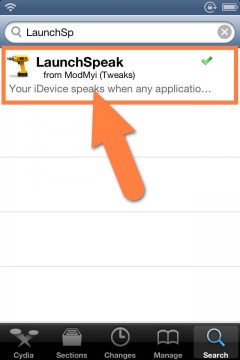
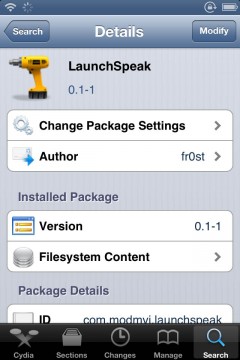
より詳しいインストール方法は下記記事をご覧ください。
【Cydia の 使い方! ~全部解説~ [JBApp]】
アプリ紹介
『LaunchSpeak』を使用すると、アプリを起動する時に好きな文章を読み上げさせることが出来る様になります。
更に設定する文章には「<App_Name>」というコマンドが用意されており、これを組み合わせることで起動するアプリ名の読み上げも出来る!
例えば『<App_Name>を起動』という文章を設定しておくと、Safariを起動する際には「サファリを起動」と、メモを起動する際には「メモを起動」といった具合にアプリ名を含めて読み上げてくれるようになります。
使いどころが難しいかもしれませんが、色々と組み合わせることで面白い事が出来そうですね。

設定方法
読み上げ文章などを設定していきましょう。(初回起動時にはいったんオンオフを行い、リスプリングを実行してください)
設定アプリ内に追加される『LaunchSpeak』項目より行います。
『LaunchSpeak Toggle』をオンにすると、機能が有効となります。
『LaunchSpeak』入力スペースには、読み上げさせたい文章を入力。更に【<App_Name>】と入力した部分には起動しようとしているアプリ名が挿入され、読み上げられます。
設定の適用を行うには『Respring』ボタンをタップしてリスプリングを行ってください。
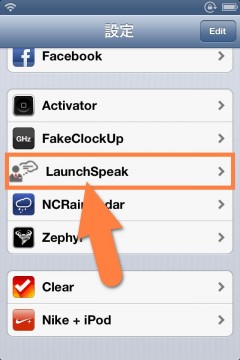
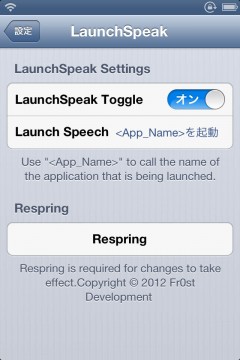

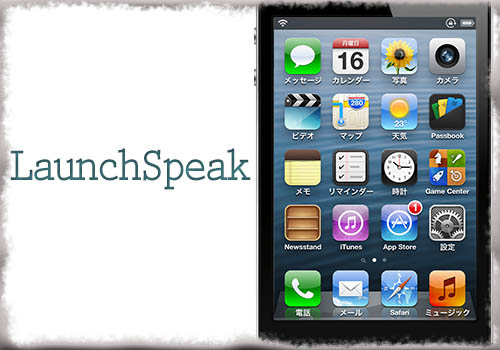
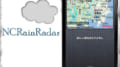

コメント
LaunchSpeak』入力スペースに入力し、リスプリングすると、入力が消えてしまいます。
入力後、いったん設定項目一覧の画面へ戻り、入力した物を完了させてみてください